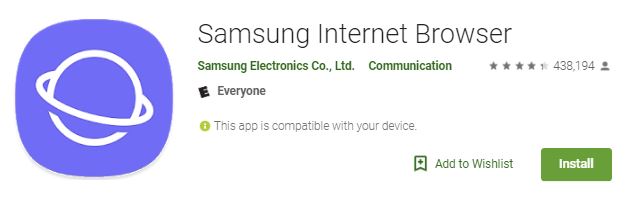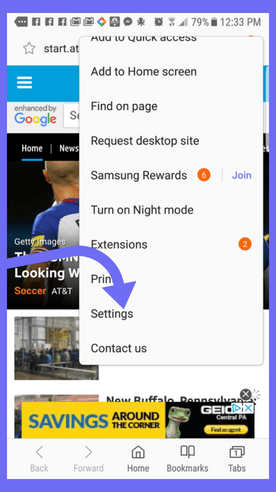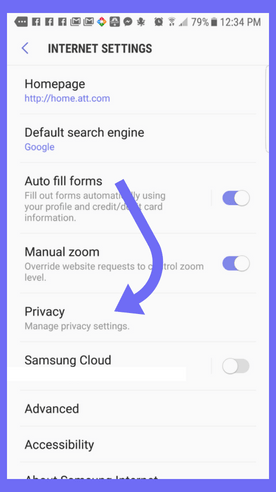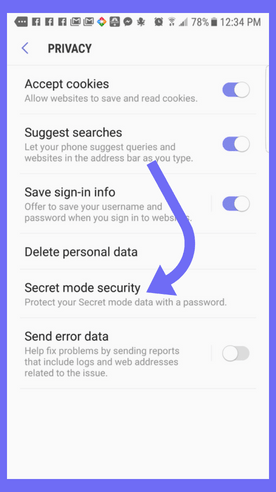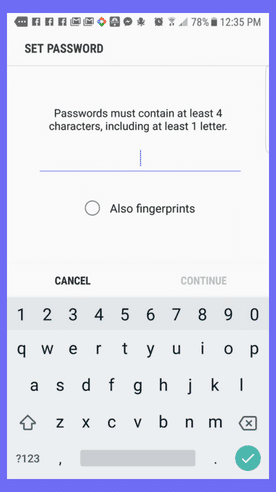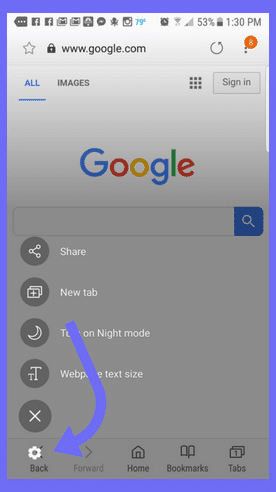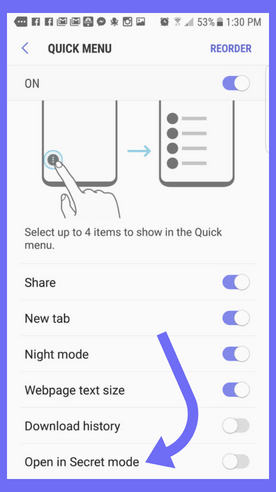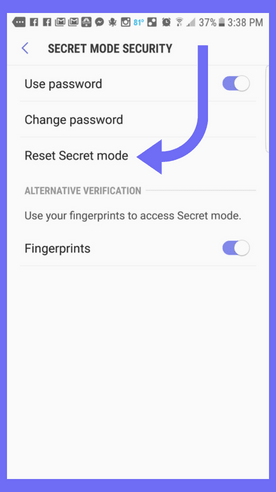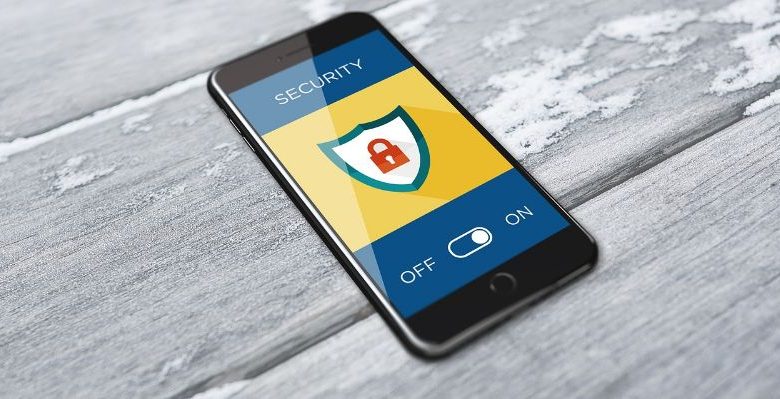
Avec toute la publicité d’aujourd’hui concernant l’utilisation abusive des données personnelles, plus de personnes que jamais accordent une plus grande attention aux paramètres de confidentialité lors de la navigation sur Internet. La plupart des navigateurs mobiles proposent une option permettant de naviguer secrètement, vous n’avez donc pas à vous soucier d’être suivi. Le navigateur Internet Samsung (l’application de navigateur par défaut) pour les téléphones Android va encore plus loin en ajoutant une option de mot de passe à leur mode privé.
Non seulement il existe une option de protection par mot de passe, mais ce navigateur dispose également d’un bloqueur de publicités intégré et de la possibilité d’utiliser jusqu’à cinq bloqueurs de contenu différents.
Le mode secret Internet de Samsung est différent de ceux des autres navigateurs mobiles car il vous permet d’enregistrer des signets et des pages Web. Une autre fonctionnalité intéressante est le changement de couleur qui se produit lorsque vous passez en mode secret. La barre d’adresse et la barre de navigation deviennent grises. La nouvelle couleur fonctionne comme un rappel visuel vous permettant de savoir si vous êtes en mode secret ou non. La possibilité de prendre des captures d’écran est également désactivée dans ce mode.
La popularité du navigateur Internet de Samsung a amené l’entreprise à rendre l’application accessible à tous avec un smartphone Android. Vous pouvez le télécharger ici depuis Google Play.
Contenu
Comment ajouter une protection par mot de passe
1. Téléchargez le navigateur Internet Samsung depuis le Play Store s’il n’est pas déjà installé sur votre téléphone. Si vous possédez déjà l’application, vous devrez peut-être la mettre à jour pour activer la protection par mot de passe en mode privé.
2. Ouvrez Samsung Internet et appuyez sur les trois points dans le coin supérieur droit de l’écran.
3. Sélectionnez Paramètres.
4. Appuyez sur Confidentialité.
5. Cliquez sur Sécurité en mode secret.
6. Appuyez sur l’interrupteur à bascule pour activer la protection par mot de passe.
7. Saisissez votre mot de passe. Il doit comporter au moins quatre caractères et au moins une lettre. Cependant, quatre caractères ne suffisent pas pour un mot de passe sécurisé, vous devriez donc envisager de le rendre plus sûr en ajoutant plus de caractères.
8. Si vous avez un téléphone Samsung, vous pouvez également utiliser des empreintes digitales et un scan de l’iris pour le sécuriser. Si vous souhaitez utiliser la biométrie, sélectionnez l’option maintenant. Les téléphones plus anciens peuvent ne pas avoir la capacité de balayage de l’iris, mais devraient avoir l’option d’empreinte digitale.
1. Appuyez sur le bouton des onglets dans le coin inférieur droit de l’écran. C’est un cercle gris transparent avec trois points verticaux. Vous devrez peut-être faire défiler un peu vers le bas, ce qui le fera apparaître.
2. Ensuite, appuyez sur « Activer le mode secret ».
3. Si vous n’avez pas l’option « Activer le mode secret », appuyez sur l’engrenage Paramètres en bas de l’écran et appuyez sur l’interrupteur à bascule à côté du choix.
4. Vous ne pouvez pas avoir plus de quatre options dans le menu rapide, vous devrez donc en éliminer une avant d’ajouter le mode secret.
5. Une fois le mot de passe activé, vous serez invité à saisir votre mot de passe. Si vous configurez la biométrie, vous pouvez utiliser votre empreinte digitale. Si vous n’avez pas encore enregistré votre empreinte digitale dans votre téléphone, accédez aux paramètres et faites-le là-bas.
6. Vous pouvez désormais utiliser Internet sans vous demander si quelqu’un suit vos mouvements, et il sera également impossible pour quiconque prend physiquement votre téléphone de voir ce que vous faisiez.
Si vous posez votre téléphone et qu’il s’éteint, vous devrez saisir votre mot de passe ou utiliser à nouveau votre empreinte digitale pour entrer en mode secret.
Comment réinitialiser votre mot de passe
Si vous perdez votre mot de passe, vous pouvez le réinitialiser, mais cela vous fera perdre tous vos paramètres privés et vos favoris. Assurez-vous de conserver votre mot de passe dans un endroit accessible, ou conservez-le dans un gestionnaire de mots de passe si vous craignez de perdre ces informations.
1. Retournez à la page de sécurité du mode secret.
2. Appuyez sur « Réinitialiser le mode secret ».
3. Confirmez. Maintenant, le mot de passe sera désactivé et vous pourrez naviguer en secret. Répétez les étapes ci-dessus si vous souhaitez réactiver le mot de passe.
Si vous craignez que quelqu’un suive vos mouvements sur Internet, envisagez d’essayer le mode secret sur le navigateur Internet Samsung. Bien que rien ne soit parfait, cela peut vous offrir une couche de protection supplémentaire.
Cet article est-il utile ? Oui Non